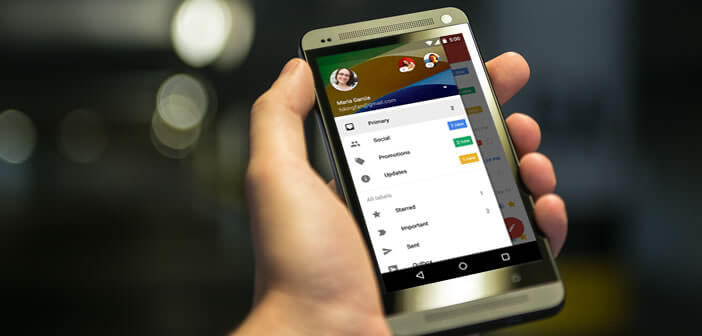
Die mobile Version von Google Mail verfügt über eine sehr praktische Funktion, mit der alle diese E-Mail-Adressen unabhängig vom Anbieter (Hotmail, Yahoo, Orange usw.) zentralisiert werden können. In diesem Tutorial wird erläutert, wie Sie alle Ihre E-Mails in einer einzigen E-Mail-Anwendung gruppieren..
Verwalten Sie verschiedene E-Mail-Konten
Wie viele Internetnutzer haben Sie mit Sicherheit mehrere E-Mail-Konten bei verschiedenen Anbietern. Natürlich erschwert dieses System die Nachrichtenverwaltung erheblich. Sie müssen ständig zwischen verschiedenen Nachrichten und Passwörtern jonglieren, um die E-Mails aller Ihrer Konten zu überprüfen. Mit Gewalt kann es schnell zu einem Albtraum werden.
Mehrere Konten in Google Mail
Glücklicherweise ermöglicht die mobile Google Mail-Anwendung die Zentralisierung mehrerer E-Mail-Adressen auf einer einzigen Oberfläche. Sie können Ihre persönlichen und beruflichen Nachrichten direkt in der Google-Anwendung anzeigen. Nur Einschränkung: Die E-Mail-Dienste, die Sie abonniert haben, müssen die Abfrage von E-Mails durch eine Drittanbieteranwendung autorisieren. Seien Sie versichert, dass dies fast immer der Fall ist..
Das von Google Mail angebotene System kann Nachrichten synchronisieren und lesen, auch solche, die von konkurrierenden Anbietern verwaltet werden. Dazu müssen Sie nur Ihre verschiedenen E-Mail-Adressen in Google Mail speichern.
Fügen Sie ein E-Mail-Konto in Google Mail hinzu
Hier erfahren Sie, wie Sie mehrere E-Mail-Adressen in der mobilen Google Mail-App einrichten. Dieser Schritt erfordert ein wenig Manipulation, aber das Spiel ist die Mühe wirklich wert..
- Starten Sie Google Mail auf Ihrem Android-Smartphone
- Drücken Sie die Menütaste (3 horizontale Balken überlagert)
- Klicken Sie auf den schwarzen Pfeil rechts neben Ihrem Namen, um die Liste der Optionen zu öffnen
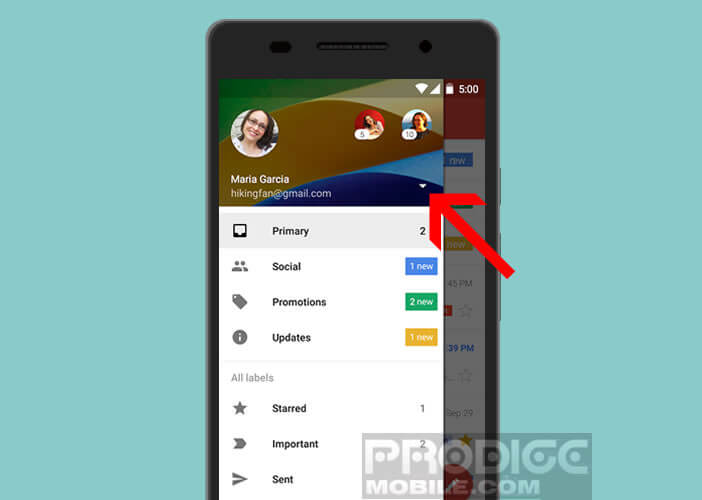
- Wählen Sie dann Konto hinzufügen
- Wählen Sie aus der Liste den Kontotyp aus, den Sie hinzufügen möchten
- Google für Google Mail und persönliche Adressen für alle anderen Anbieter (Microsoft, Yahoo, Orange usw.)
- Geben Sie die E-Mail-Adresse, die Sie in Google Mail synchronisieren möchten, sowie die mit diesem Konto verknüpften Kennungen ein
- Achten Sie auf Tippfehler, die viele Fehler verursachen
- Wenn Sie ein Problem haben, gehen Sie bitte zum Hilfebereich Ihres E-Mail-Anbieters. Diese bieten sehr oft sehr genaue Anweisungen. Sie finden alle Parameter, die zum Senden und Empfangen von Nachrichten über Google Mail erforderlich sind (Port, Pop-Server, SMTP-Server usw.).
- Geben Sie diese Informationen dann einfach in die entsprechenden Felder des Formulars "Konto hinzufügen" in der Google Mail-Anwendung ein
- Wenn Sie trotz Ihrer Recherche die angeforderten technischen Informationen nicht finden, wissen Sie, dass für den Empfang von E-Mails die Ports 143 und 993 für IMAP-Konten und 110 und 995 für POP-Konten verwendet werden
- In Bezug auf ausgehende Server (SMTP) verwenden die meisten E-Mail-Anbieter die Ports 25, 465 und 587
Ihre E-Mail-Adresse ist jetzt eingerichtet. Um die mit diesem Konto verknüpften Nachrichten anzuzeigen, müssen Sie nur noch Google Mail öffnen, auf die Schaltfläche Menü klicken und den Kontonamen aus der Liste auswählen.
Wenn Sie die Kontakte Ihrer verschiedenen Konten zentralisieren möchten, wissen Sie, dass die Implementierung des Vorgangs recht kompliziert ist. Sie müssen zuerst eine Verbindung zum Webmail Ihres Anbieters herstellen, die Kontaktliste exportieren und dann in Google Mail importieren.